怎样更改开机启动项
更新时间:2024-03-06 14:53:18作者:yang
在使用Windows 10电脑时,有时我们可能希望更改开机启动项或者禁用某些开机启动项,以提高电脑的启动速度和性能,不仅可以减少开机时的自动运行程序,还可以避免一些不必要的软件占用系统资源。究竟怎样更改开机启动项,以及如何禁用开机启动项呢?本文将为您详细介绍Win10电脑的开机启动项相关操作,帮助您轻松优化电脑的启动配置。
操作方法:
1.首先打开电脑的【设置】。(同时按住Win键和字母I可快速打开设置)
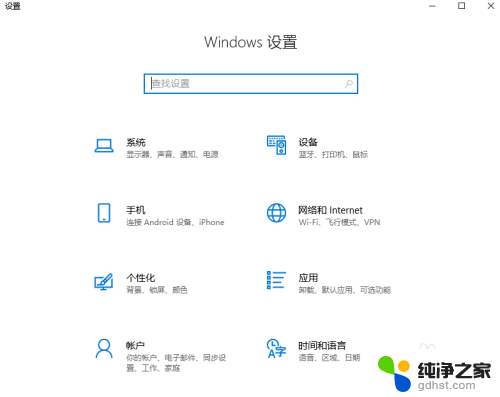
2.点击选项中的【应用】。
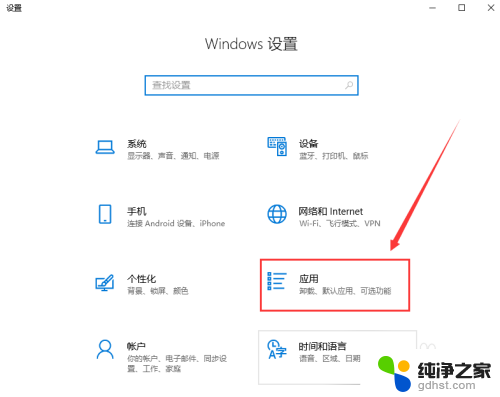
3.进入后点击左侧一栏中的【启动】。

4.然后在右侧一栏我们就可以看到电脑的开机启动项有哪些了。
找到自己需要关闭的开机启动项,点击右侧按钮进行关闭就可以了。
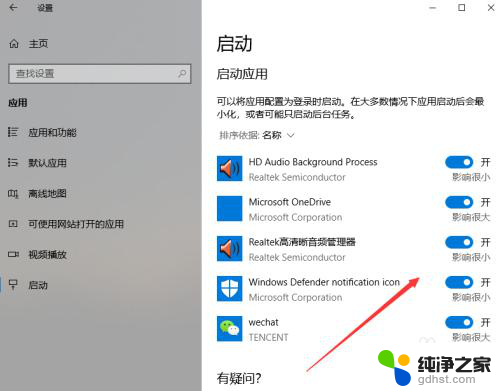
以上就是如何更改开机启动项的所有内容,如果您遇到相同的问题,可以参考本文介绍的步骤进行修复,希望对大家有所帮助。
- 上一篇: 4g内存用win10还是win7
- 下一篇: 笔记本识别不到机械硬盘怎么办
怎样更改开机启动项相关教程
-
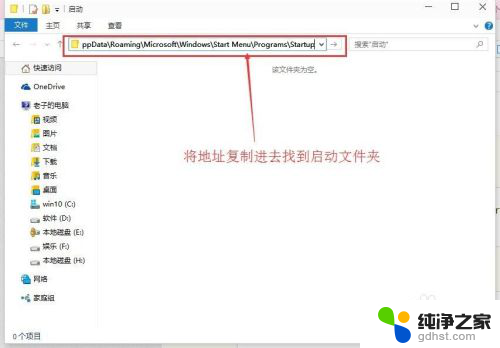 windows10开机启动项文件夹
windows10开机启动项文件夹2023-11-09
-
 windows10开机启动选项
windows10开机启动选项2024-04-23
-
 电脑哪里设置开机自动启动项
电脑哪里设置开机自动启动项2024-03-11
-
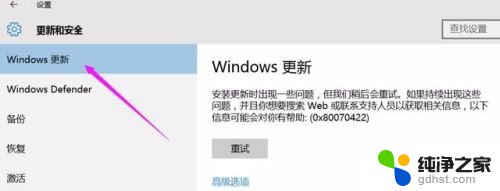 windows如何开启自动更新
windows如何开启自动更新2023-11-26
win10系统教程推荐